Les méthodes d'enregistrer un e-mail au format PDF
Dans le monde mobile d'aujourd'hui, il est essentiel de savoir comment gérer les PDF sur votre iPhone. L'article présente des méthodes simples sur comment enregistrer des courriels en PDF sur votre iPhone. Il explorera des techniques simples qui vous permettront de gagner du temps et de l'énergie. Cette page explique également comment convertir des e-mails en PDF sur votre iPhone.
Que vous souhaitiez imprimer des e-mails depuis l'iPhone au format PDF, le guide couvre tous les aspects de la question. Lisez la suite pour découvrir des astuces qui vous permettront d'utiliser votre iPhone dans vos tâches quotidiennes. Lisez l'article pour en savoir plus.

- Partie 1. Pourquoi enregistrer des e-mails au format PDF sur l'iPhone ?
- Partie 2. Comment enregistrer un courriel au format PDF avec l'application Mail intégrée à l'iPhone ?
- Partie 3. Comment enregistrer un courriel Outlook au format PDF avec l'application de messagerie sur l'iPhone ?
- Partie 4. Le meilleur convertisseur et éditeur PDF pour iPhone
- FAQS
Partie 1. Pourquoi enregistrer des e-mails au format PDF sur l'iPhone ?
L'enregistrement de courriers électroniques au format PDF sur votre iPhone présente plusieurs avantages indéniables. Vous pouvez ainsi améliorer votre productivité et rationaliser votre flux de travail numérique. Voici pourquoi vous pouvez envisager cette pratique :
Portabilité et accessibilité
En convertissant les e-mails en PDF, vous vous assurez qu'ils sont accessibles sur votre iPhone, même lorsqu'ils sont hors ligne. La portabilité vous permet d'accéder à des informations cruciales en déplacement sans dépendre d'une connexion internet.
Préservation du formatage
Les PDF conservent le formatage original de l'e-mail, y compris les polices, les images et les mises en page. Il garantit que le contenu s'affiche comme prévu. Il est plus facile de l'examiner et de le partager sans qu'il n'y ait d'incohérences.
Compatibilité universelle
Le format PDF est un format de fichier populaire qui peut être ouvert et visualisé sur presque tous les appareils. Ils sont accessibles quel que soit le système d'exploitation ou le logiciel. Vous assurez la compatibilité entre les différentes plateformes et les différents appareils en enregistrant les courriels au format PDF.
Archives et organisation
La conversion des courriels en PDF vous permet de créer des archives numériques de documents importants. Vous pouvez organiser ces PDF en dossiers ou en catégories. Il est plus facile de retrouver des informations spécifiques en cas de besoin.
Sécurité et confidentialité
Les PDF peuvent être protégés par un mot de passe ou cryptés. Ils offrent un niveau de sécurité supplémentaire pour les informations sensibles contenues dans les courriers électroniques. Il permet de protéger vos données personnelles ou confidentielles contre tout accès non autorisé.
Partage et collaboration
Les PDF facilitent le partage et la collaboration. Il vous permet d'envoyer des documents par courrier électronique, par des applications de messagerie ou par des plateformes de stockage en nuage. Les destinataires peuvent consulter les PDF sur n'importe quel appareil sans utiliser de logiciel spécial.
Conformité juridique
Dans certaines situations, l'enregistrement des courriels au format PDF peut garantir le respect des normes réglementaires. Un bon exemple est celui de la documentation ou des exigences légales. Les PDF constituent des enregistrements inviolables auxquels il est possible de se référer ou qui peuvent être présentés comme preuves en cas de besoin.
Partie 2. Comment enregistrer un courriel au format PDF avec l'application Mail intégrée à l'iPhone ?
L'enregistrement d'un courriel au format PDF sur votre iPhone est très simple. Le processus a été optimisé pour les appareils dotés des fonctions 3D Touch et Haptic Touch. Vous pouvez effectuer la méthode à partir des modèles iPhone 6S jusqu'au dernier iPhone 15. Voici comment procéder :
Étape 1. Ouvrir l'email
Lancez Mail depuis votre iPhone et ouvrez le message que vous souhaitez imprimer. Tapez ensuite sur le bouton « Flèche gauche » dans la barre de menu inférieure. Tapez sur "Imprimer". Dans ce cas, appuyez fermement sur l'image miniature pour la « regarder » avec 3D Touch.
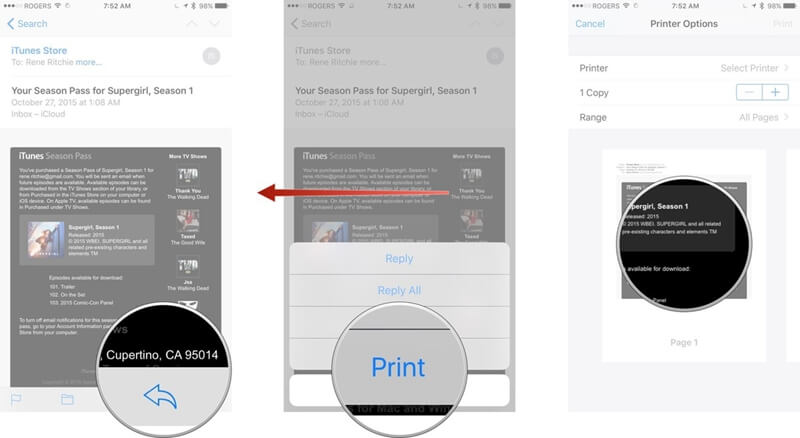
Étape 2. Enregistrer l'e-mail au format PDF
Appuyez à nouveau fermement sur la touche pour obtenir un aperçu complet du PDF. Appuyez sur le bouton « Partager » en haut à droite pour afficher la feuille de partage. Tapez sur l'extension de partage ou d'action que vous souhaitez utiliser pour partager ou enregistrer le PDF.
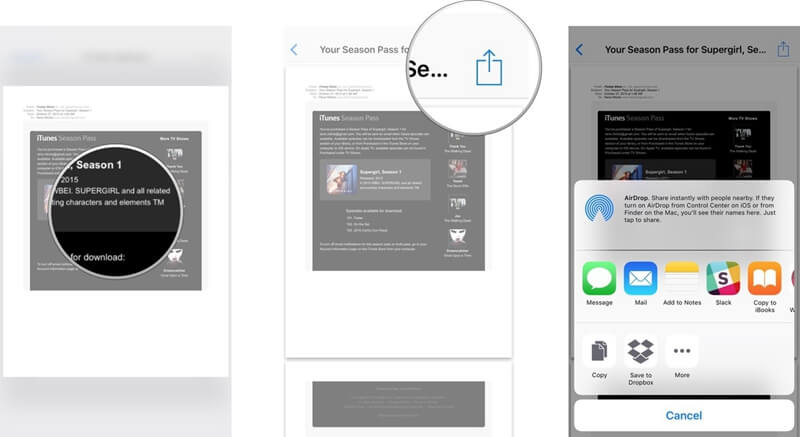
Partie 3. Comment enregistrer un courriel Outlook au format PDF avec l'application de messagerie sur l'iPhone ?
L'enregistrement des e-mails Outlook au format PDF à l'aide de l'application Outlook sur l'iPhone est un processus simple. Voici comment procéder :
Méthode 1 : Utilisation de l'application Outlook
Ouvrez l'application Outlook sur votre iPhone et accédez à l'e-mail que vous souhaitez enregistrer au format PDF. Ensuite, suivez les étapes suivantes :
Étape 1: Tapez sur votre e-mail. Une fois ouvert, appuyez sur le bouton de menu. Il s'agit de l'icône à trois points située dans le coin supérieur droit de l'écran. Dans le menu qui s'affiche, sélectionnez Imprimer la conversation.
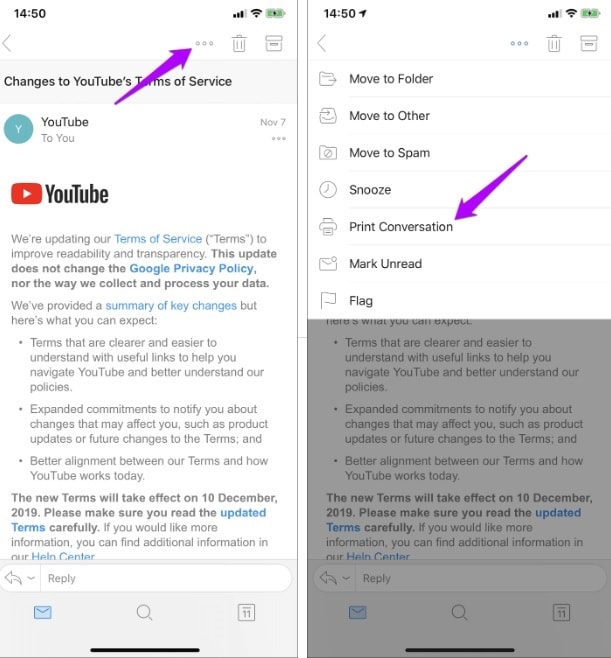
Étape 2: Pincez vers l'extérieur pour zoomer. L'e-mail s'ouvre alors en plein écran. Utilisez le geste standard « pincer pour zoomer » pour effectuer un léger zoom arrière. Tapez sur Partager pour faire apparaître la feuille de partage d'iOS.
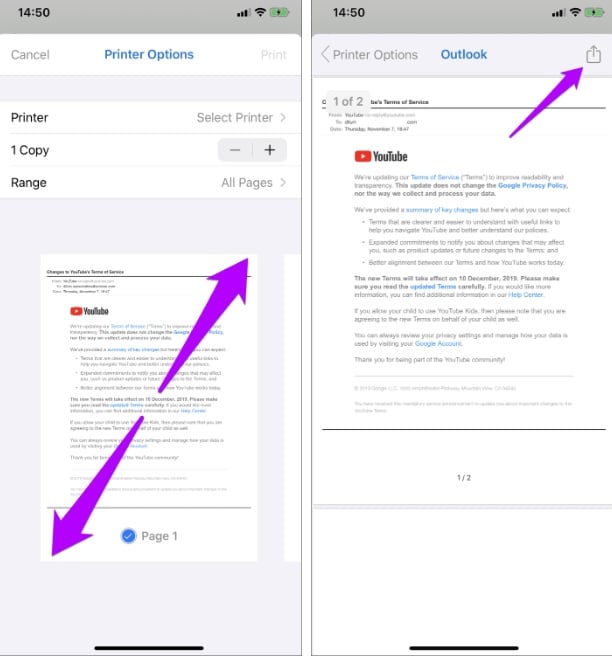
Étape 3: Faites défiler la feuille de partage jusqu'à ce que vous trouviez l'option Créer un PDF et appuyez dessus. Vous verrez maintenant un aperçu de l'e-mail converti en PDF. Touchez à nouveau le bouton Partager pour enregistrer le PDF à l'emplacement de votre choix. Enregistrez-la sur le Cloud Drive ou dans l'application Fichiers.
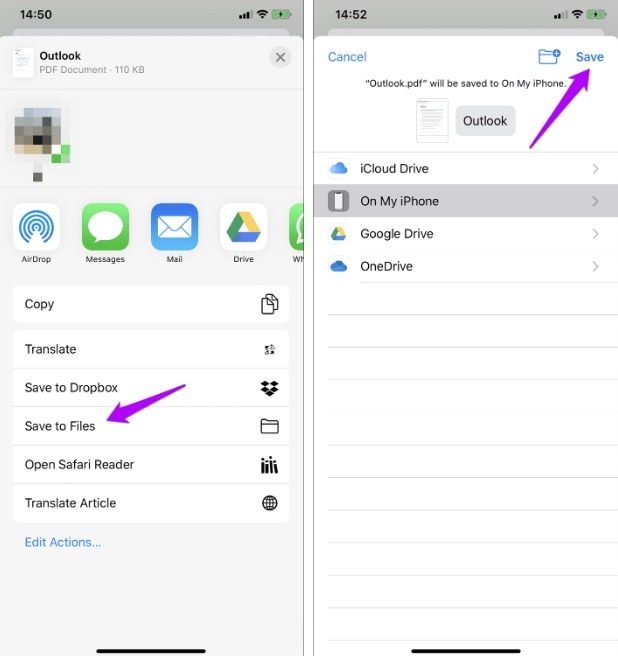
Méthode 2 : Utilisation de l'application Mail par défaut
Vous pouvez également enregistrer des e-mails au format PDF à l'aide de l'application Mail par défaut de votre iPhone. Cette méthode est idéale si vous préférez ne pas utiliser l'application Outlook. Suivez les étapes suivantes :
Étape 1: Ouvrez l'application Mail et accédez à l'e-mail que vous souhaitez enregistrer au format PDF. Tapez sur l'e-mail pour l'ouvrir. Ensuite, appuyez sur l'icône de la flèche de réponse dans le coin inférieur droit de l'écran.
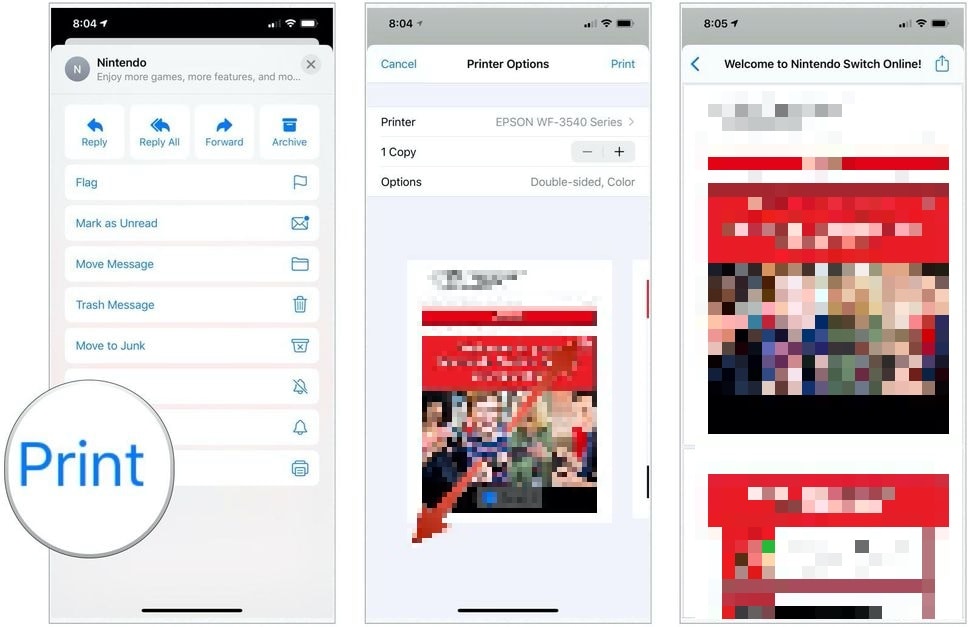
Étape 2: Dans le menu qui s'affiche, sélectionnez Imprimer. Vous pouvez suivre les mêmes étapes que précédemment. Accédez à la feuille de partage et sélectionnez Créer un PDF pour enregistrer l'e-mail en tant que fichier PDF.
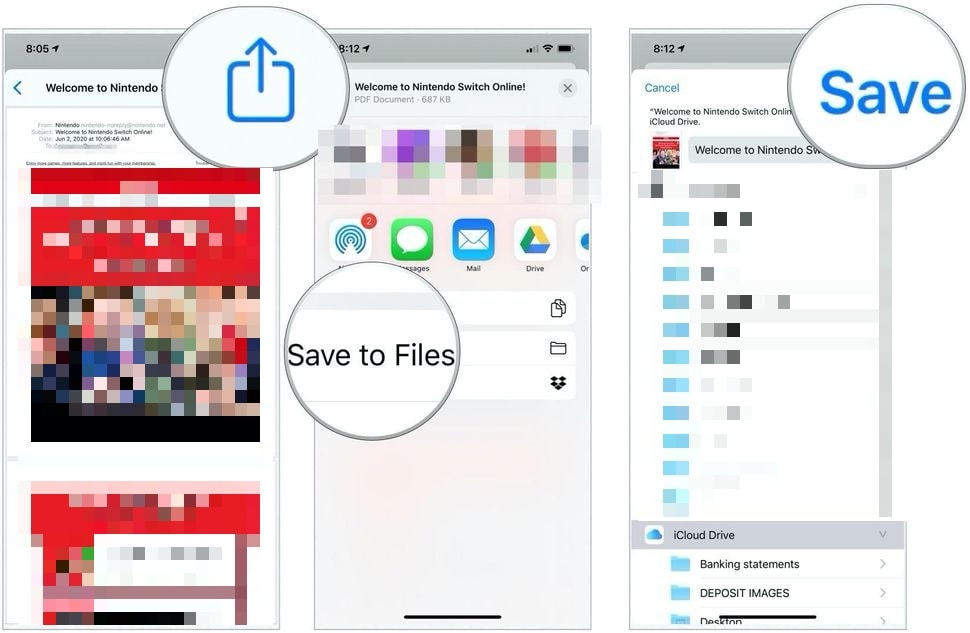
Partie 4. Le meilleur convertisseur et éditeur PDF pour iPhone
Si vous êtes à la recherche de la meilleure application PDF pour iPhone, vous n'avez pas besoin de chercher plus loin car le meilleur choix dont vous avez besoin est PDFelement pour iOS. Cette merveilleuse application PDF est conçue avec les caractéristiques les plus intéressantes qui en font la meilleure parmi les applications conçues pour la même fonctionnalité. Bien que de nombreuses améliorations aient été apportées à cette merveilleuse application, certaines caractéristiques ont fait de l'application ce qu'elle est pour les utilisateurs. Voici quelques-unes des principales caractéristiques de PDFelement pour iOS.

Les principales caractéristiques sont les suivantes :
- Convertir des PDF en 9 formats sur les appareils iOS
- Combinez vos fichiers sur l'iPhone, l'iPad et les appareils Android
- L'édition de texte dans les fichiers PDF fait que l'application vaut la peine d'être utilisée.
- Vous pouvez facilement organiser les pages de votre PDF
- Vous pouvez facilement commenter le fichier PDF à l'aide de divers outils d'annotation.
FAQS
Nous allons aborder les questions relatives à la gestion des courriers électroniques et à la conversion de documents au format PDF sur votre iPhone. Plongez dans ces processus et simplifiez-les pour une utilisation transparente de l'iPhone :
- Comment enregistrer une pièce jointe sur mon iPhone ?
Commencez par ouvrir l'e-mail contenant la pièce jointe. Appuyez sur l'icône de la pièce jointe et maintenez-la enfoncée jusqu'à ce qu'un menu s'affiche. Parmi les options proposées, sélectionnez Enregistrer la pièce jointe ou Enregistrer dans les fichiers. Choisissez l'emplacement sur votre iPhone où vous souhaitez enregistrer la pièce jointe et appuyez sur Enregistrer.
- Puis-je convertir un document en PDF sur un iPhone ?
Grâce à différentes méthodes, vous pouvez convertir un document en PDF sur votre iPhone. La meilleure option pour économiser du temps et des efforts est d'utiliser PDFelement. L'outil vous permet de convertir en PDF sur votre iPhone, ce qui garantit la compatibilité et la facilité de partage.
- Comment enregistrer un fichier iPhone au format PDF ?
L'enregistrement d'un fichier iPhone au format PDF est un processus simple à l'aide de PDFelement. Ouvrez le fichier que vous souhaitez convertir en PDF dans l'application PDFelement. Utilisez la fonction Ouvrir dans pour importer le fichier dans PDFelement. Une fois le fichier ouvert, utilisez la fonction de conversion de l'application pour l'enregistrer au format PDF.
Conclusion
Apprendre à transformer un e-mail en PDF sur votre iPhone vous ouvre les portes d'un monde de commodité et d'efficacité. Vous pouvez sauvegarder des documents importants dans un format portable et accessible. Vous pouvez utiliser l'application Mail native pour gagner du temps.
Si vous recherchez une solution plus complète, vous pouvez utiliser PDFelement. L'enregistrement d'e-mails au format PDF sur votre iPhoneest simple et efficace. Cet outil vous permet de gérer facilement votre flux de travail numérique. Adoptez ces techniques pour rationaliser votre productivité. Veillez à ce que les informations essentielles soient toujours à portée de main sur votre iPhone.
 Téléchargement 100% sûr et gratuit pour gérer les fichiers PDF
Téléchargement 100% sûr et gratuit pour gérer les fichiers PDF







